Начиная с версии Microsoft Office 2010 шрифтом по умолчанию в этом замечательном редакторе является Calibri. Не сказать, что данный шрифт плох – нет, он вполне себе симпатичен, однако, большинство пользователей очень привыкли ко всеми любимому шрифту Times New Roman.
Хорошо, если дело было бы только в привычке, ведь можно привыкнуть и к новому шрифту, но, как оказалось, старый добрый Times New Roman очень хорошо себя зарекомендовал, как официальный шрифт заполнения документов, составления отчетов, создания бланков и прочих офисных бумаг. Во всех университетах, школах, государственных учреждениях вышеупомянутый шрифт является шрифтом по умолчанию.
Однако, развитие текстовых редакторов не стоит на месте. Компания Microsoft уже давно представила пользователям версию Office 2013 года, не за горами выход следующей версии. Поэтому, чтобы раз и навсегда разобраться в этой проблеме, ниже предлагаю простой способ ее решения.
Итак, чтобы установить Times New Roman в качестве шрифта по умолчанию, для начала нужно открыть любой текстовый документ. У меня это будет просто пустой документ. После создания нового документа, необходимо правой кнопкой мыши кликнуть на белом поле и выбрать пункт «Шрифт»:
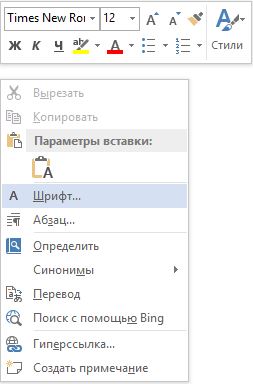
Перед вами откроется окно следующего вида:
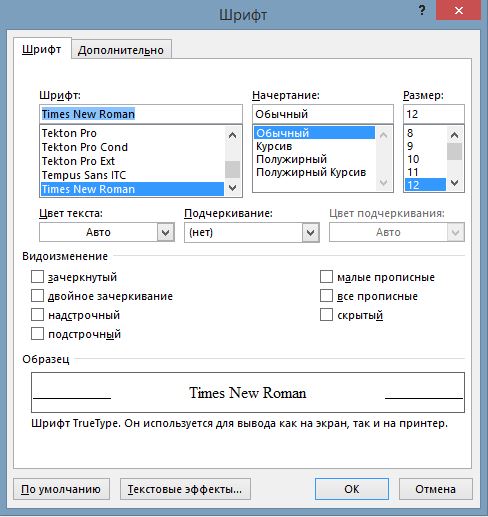
Здесь можно выбрать текущий шрифт, посмотреть его отображение, выбрать стиль, размер и другие параметры. Как видно на скриншоте выше, в данный момент выбран шрифт Times New Roman. Скорее всего, у вас это будет Calibri. Чтобы сделать так, как на скриншоте, необходимо в списке шрифтов найти нужный, а затем нажать на кнопку «По умолчанию».
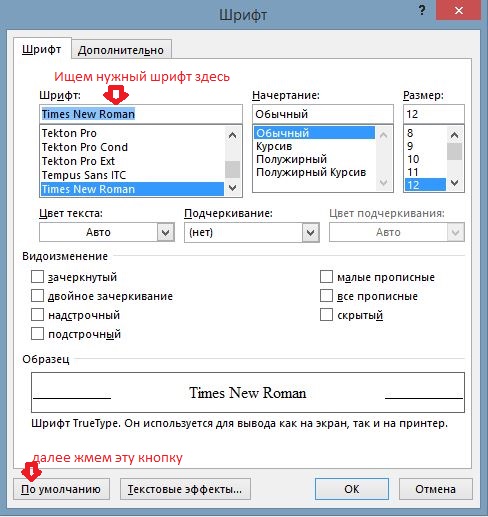
После нажатия, появится такое окошко:

Где вам предлагается установить шрифт по умолчанию только для текущего документа или же для всех документов. Выбираем второй пункт, далее жмем «Ок» до закрытия всех окон.
Вот и все, операция по установке основного шрифта успешно выполнена! В следующий раз, при открытии нового документа, вам не придется вручную менять размер и тип шрифта. Конечно, сделать это не сложно, но в разгар рабочего дня в офисе, даже такая простая мелочь может стать ложкой дегтя в важном проекте.
Данный простой гайд будет также работать и в предыдущих версиях текстовых редакторов.
Здравствуйте! Благодарю за нужную информацию. Дай Бог вам добра во всём!
спасибо.
Сделал как сказано. В новом ворде при копировании текста выскакивает вердана. Повторил много раз. Times New Roman не сохраняется.
офис 10.
Перезагрузил компьютер. Открыл ворд, в графе шрифты установлено Times New Roman. Текст из интернета вставляю, Times New Roman исчезает и меняется на Verdana
или Roboto Slab. Перезагрузка не помогла.
Я удивлена, что разработчики Microsoft Office 2010 не знают что в России и в 12 странах СНГ действует система ЕСКД - единая система конструкторской документации - в которой есть ГОСТ 2.105 оформление текстовых документов в котором основной шрифт Times New Roman 14 и 12. Поэтому любые другие шрифты запрещены к использованию в документации. И всех раздражает такая безграмотность разработчиков icrosoft Office 2010 и неуместное навязывание Calibri.
Шрифт Тimes New Roman считается для глаз
более сложным, чем Arial который допускается используется при разработке документов для стран не членов СНГ.
2 года мучился! Спасибо Вам большое!
В мобильной версии тоже испортили шрифты.
Люди,помогите! у меня с Calibri,Times New Roman и Arial-этими шрифтами можно только писать. как меняешь,а потом автоматически начинает Calibri писать. что нужно сделать чтоб писать и с другими шрифтами?
Спасибо! Все получилось!
Благодарю!!!
Доброго здравия!!!
Успехов и процветания !!!
Неоднократно делал всё, как написано в рекомендациях. Однако, шрифт Times New Roman
по умолчанию не сохраняется. Перезагрузка не помогает. Что делать?
Спасибо вам огромное сразу же все заработало самая полезная саттья долго искал нужное а тут все просто понятно и с фотографиями!Благодарю за ваш труд!
У меня в настройках шрифта нет записи " по умолчанию"
Эта статья изменила мое существование... Целую Ваши ноги.
спасибо, норм статья, все понятно и кратко!!!
Благодарю! Всё гениальное просто....
Спасибо! Больше десяти лет задавался данным вопросом, а оказалось всё просто. Век живи, век учись.
Ничего не получается. Последний пункт, когда нажимаешь на кнопку "по умолчанию", никакого следующего окна, где можно закрепить результаты, не открывается. Это в Ворде 7. И что делать????